BITVISION APP lokal

Startbildschirm
Direkt nach dem Start der APP werden Sie mit folgender Oberfläche begrüßt, nachdem Sie den Nutzungsvereinbarungen zugestimmt haben.

Menü öffnen
Wenn Sie von der linken Seite nach rechts wischen, öffnet sich das Menü zur Verwaltung der APP. Um ein neues Gerät hinzuzufügen, tapsen Sie auf die Geräteverwaltung.

Geräteverwaltung ohne Einträge
In der Geräteverwaltung werden alle in der APP eingebundenen IP-Kameras oder DVR aufgelistet. Nach einer Neuinstallation der APP ist diese noch leer.

Gerät hinzufügen
Tapsen Sie an dieser Stelle bitte auf das Plus-Zeichen (Gerät hinzufügen) um einen neuen DVR oder eine Kamera hinzuzufügen.
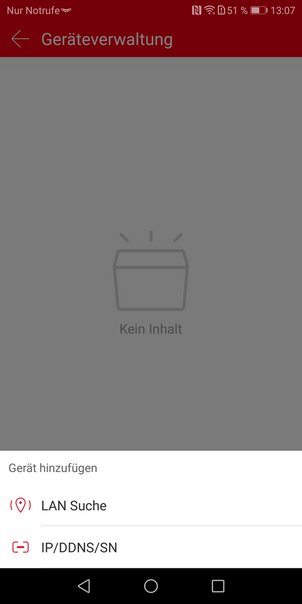
Hinzufügen eines Gerätes ohne Cloud-Anmeldung
Tapsen Sie auf "IP/DDNS/SN", um ein Gerät ohne Einbindung in die Cloud auf dem Smartphone oder Tablet einzubinden.
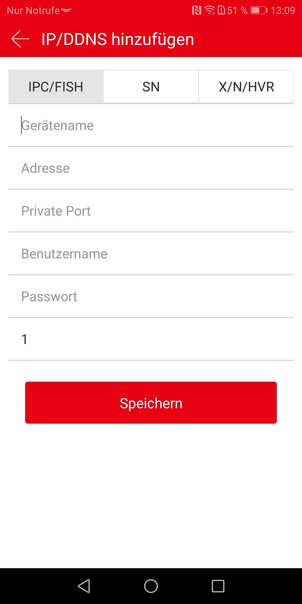
IP-Kamera manuell anlegen
Tragen Sie innerhalb des Reiters "IPC/FISH" die Parameter für Ihre IP-Kamera ein.

Korrekt ausgefüllte Maske
Im Beispiel wurde eine IP-Kamera mit angeschlossenem Mini DVR konfiguriert. Achten Sie auf die korrekte Eingabe des Ports und des Passwortes.
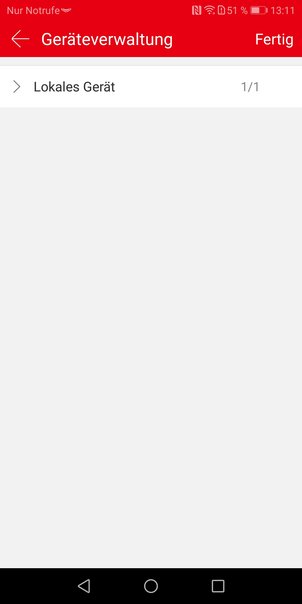
Abschluss der Einrichtung
Nach Betätigung des Speichern-Buttons erscheint das eben angelegte Gerät in der lokalen Auswahlliste.

Verbindung herstellen
Tapsen Sie auf "Lokales Gerät" und setzen Sie dann ein Häkchen hinter dem eben im Beispiel angelegten Mini DVR. Bestätigen Sie mit "Fertig" (oben rechts).

Erste Verbindung
Erste Anzeige des Livestreams in der Übersicht als Quadbild.

Livebild
Ein Taps auf das kleine Vorschaubild öffnet den Livestream in einer größeren Ansicht.
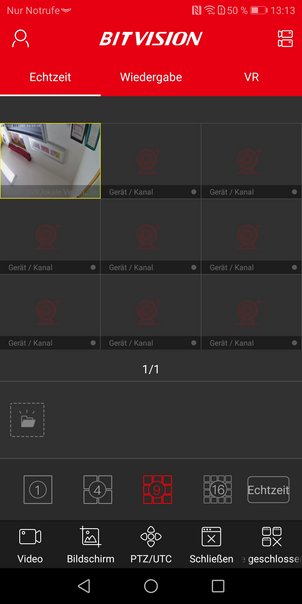
Livebild 9er
Das Livebild in der 9er Darstellung.
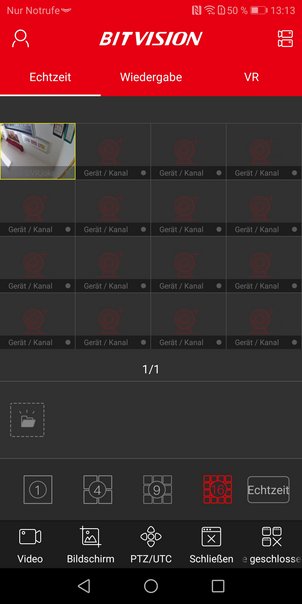
Livebild 16er
Das Livebild in der 9er Darstellung.
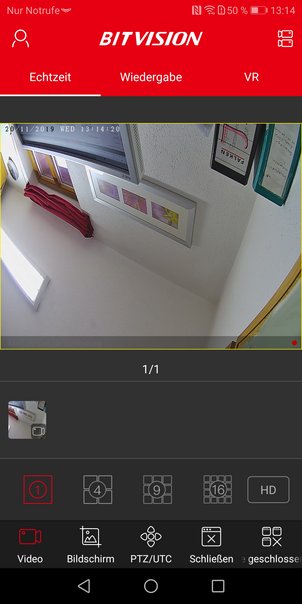
Lokale Videoaufzeichnung
Tapsen Sie auf das Icon "Video" unten links, um eine sofortige lokale Aufzeichnung zu starten.
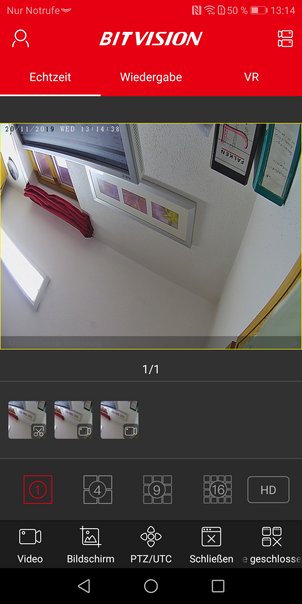
Screenshot erstellen
Tapsen Sie auf das Icon "Bildschirm" unten links, um einen Screenshot auf dem mobilen Gerät zu erstellen. Diese erscheinen zusammen mit den Videoaufnahmen als kleines Vorschaubild oberhalb der Bedienungstasten.
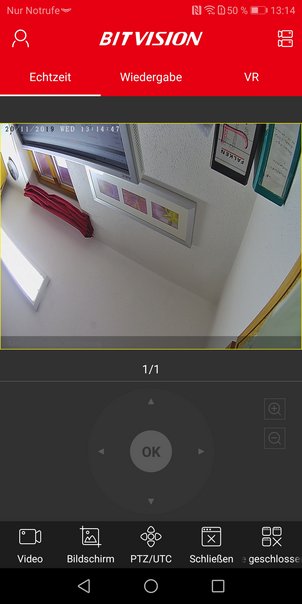
PTZ-Steuerung
Der Button "PTZ/UTC" öffnet die Bedienelemente für die PTZ-Steuerung (muss vom Gerät unterstützt werden).
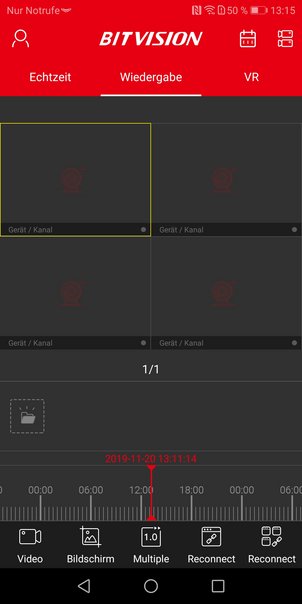
Wiedergabe
Tapsen Sie im oberen Bereich auf "Wiedergabe", um aufgezeichnete Sequenzen zu öffnen.

Auswahl Aufzeichnung
In der lokalen Galerie lassen sich alle auf dem Smartphone aufgezeichneten Aufnahmen abspielen.
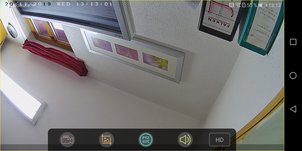
Vollbilddarstellung
Ansicht des Videostreams im Vollbildmodus (Tab auf Pfeilsysmbole rechts).
